SamsungのスマートフォンでGalaxy AIをオフにする方法

Samsung の携帯電話で Galaxy AI を使用する必要がなくなった場合は、非常に簡単な操作でオフにすることができます。 Samsung の携帯電話で Galaxy AI をオフにする手順は次のとおりです。
Gmail の署名は、双方が簡単に情報を交換し、より便利にお互いのコミュニケーションをとることができるようにするために、各メールの最後に記載されている重要かつ必要なコンテンツです。 Gmail の署名コンテンツには通常、電話番号、Web サイト、Gmail の画像署名など、または連絡先コンテンツが挿入されます。
Gmail で署名を作成するには、Gmail で利用可能な署名ジェネレーターを使用するか、追加の外部署名作成ツールを使用できます。署名を作成すると、メールを送信するときに、署名の内容がメール本文の下部に自動的に表示されます。以下の記事では、Gmail で署名を作成する方法を説明します。
ステップ1 :
ユーザーは Gmail アカウントにアクセスし、歯車アイコンをクリックして[設定]を選択します。
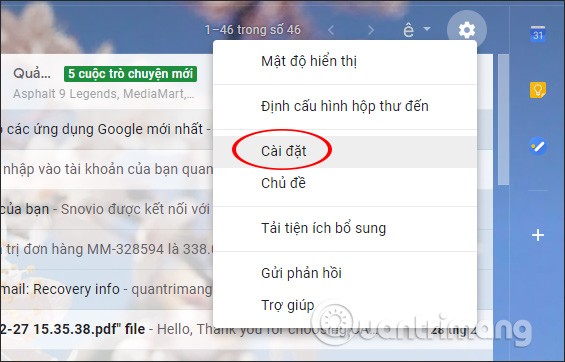
ステップ2:
[全般設定] グループで、コンテンツを[署名] セクションまでドラッグし、[署名を使用する] セクションをオンにします。
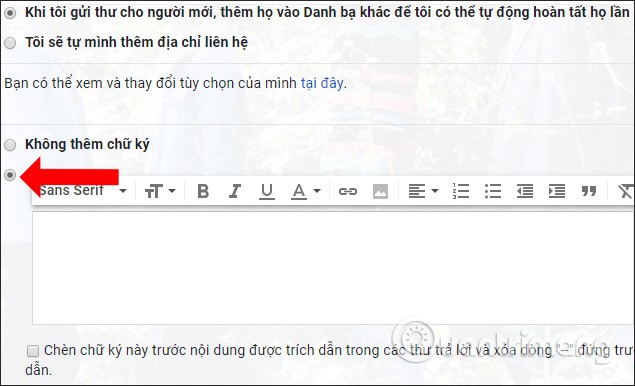
ステップ3 :
次に、下の白いボックスに、Gmail で署名のデザインを使用するオプションが表示されます。各アイコンには異なる機能があります。
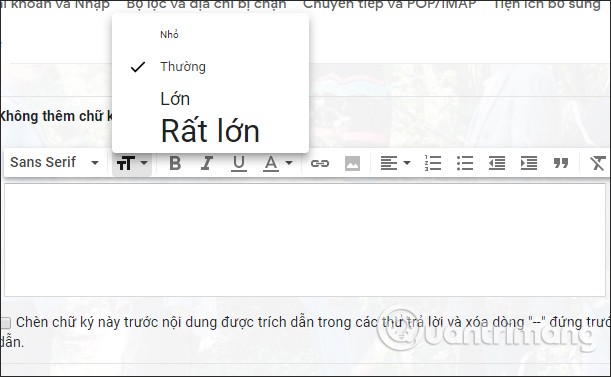
ステップ3:
ユーザーは、電子メール本文に表示する署名の内容を入力します。通常、署名には電話番号、その他の連絡先メールアドレス(ある場合)、Web サイトアドレス、Facebook、Twitter(ある場合)が含まれます。連絡先に Web サイト リンクを挿入する場合は、画像を介して挿入し、リンクを割り当てて署名を短くし、よりプロフェッショナルで美しい外観を作成する必要があります。
画像アイコンをクリックすると、Facebook、Gmail などの連絡先のアイコンが挿入されます。
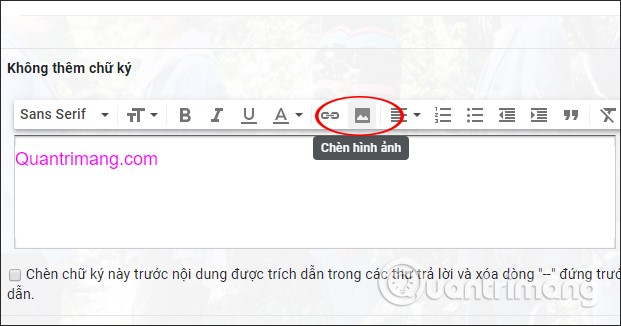
ステップ4:
画像の URL を挿入するためのボックスを表示します。 Gmail は画像 URL を介して画像を自動的に検出します。 URL 経由で画像を表示するには、以下の選択ボタンを押してください。
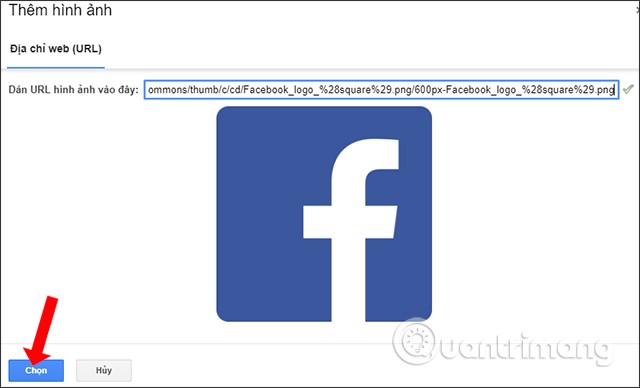
署名セクションのインターフェースに画像が表示されたら、サイズを変更できます。画像が大きい場合は、コンテンツ フレームに収まるようにサイズを小さくする必要があります。
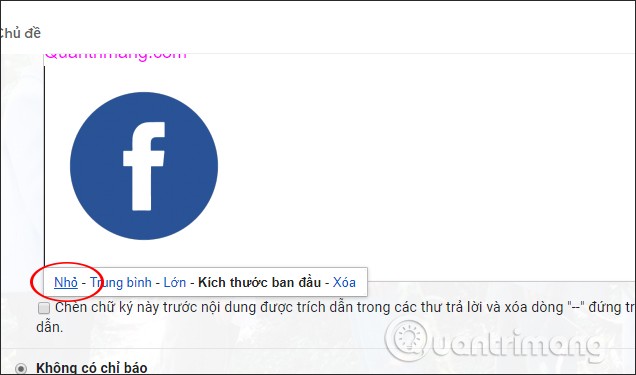
ステップ5:
画像に連絡先リンクを挿入するには、画像をハイライト表示し、リンク アイコンをクリックします。
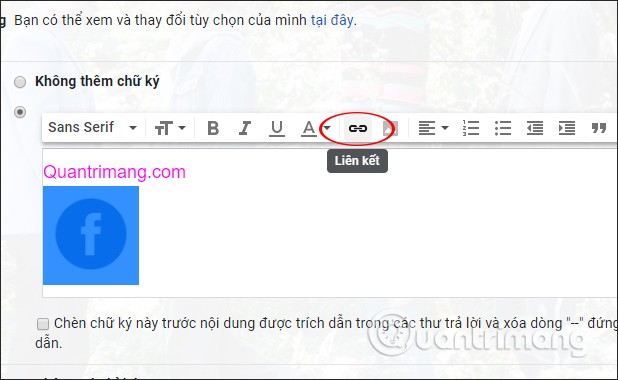
すると、画像が一時的に URL アドレス / に添付されます。[変更]をクリックして、リンクを再度編集します。
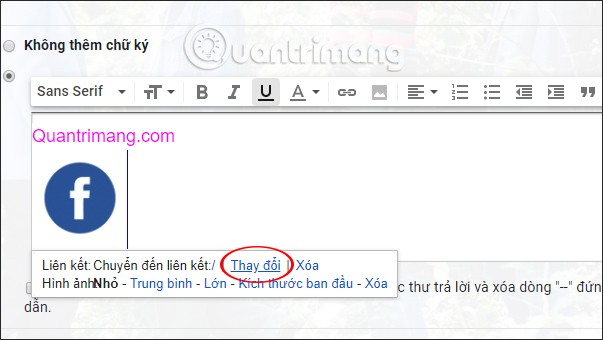
[リンクの編集] ボックスにWeb サイトの URL を入力すると、電子メールの受信者が画像をクリックしたときに、Web サイトに直接移動します。メールアイコンに割り当てられたメールアドレスを使用する場合は、「メールアドレス」をチェックします。 「OK」をクリックして保存します。残りの画像に挿入されたリンクに対しても同様の操作を続けます。
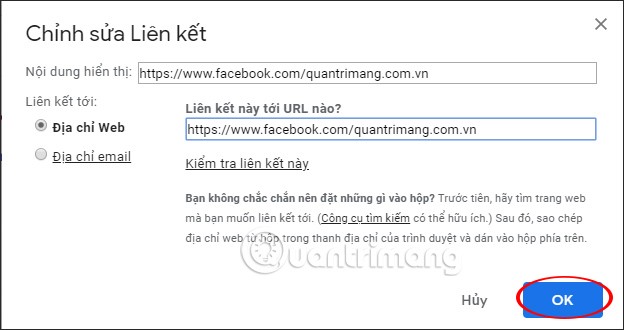
次に、署名の内容を編集して、よりプロフェッショナルな署名を作成します。

ステップ6:
最後に、下の「変更を保存」ボタンをクリックして、Gmail の署名を保存します。
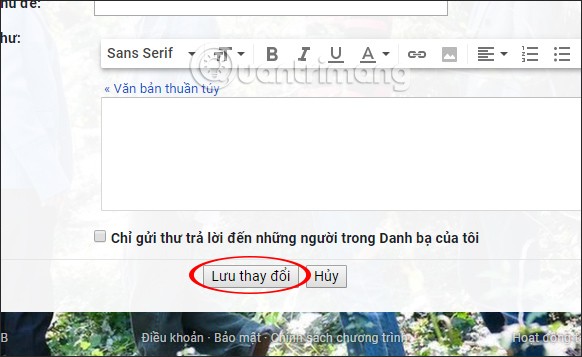
電子メールを送信すると、結果には常に、以下に示すように作成された署名の内容が表示されます。署名の内容は、作成中の電子メール内で直接削除または編集できます。
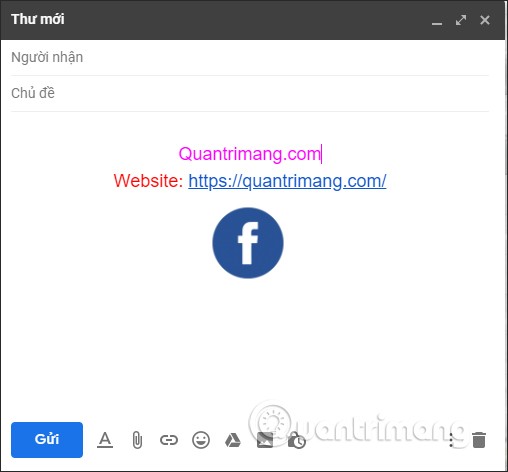
現在では、Gmail 署名やその他の電子メール サービスの作成をサポートするツールが数多く存在し、手動の Gmail 署名ジェネレーターよりも多くの情報追加オプションが提供されています。
https://www.hubspot.com/email-signature-generatorHubSpot 電子メール署名ジェネレーターは、強力な電子メール署名を作成して、HubSpot 電子メール キャンペーンの応答率を向上させるのに役立ちます。プロフェッショナルなデザインと無制限のカスタマイズを使用して、HubSpot アカウントの電子メール署名をわずか数分で作成できます。
この電子メール署名ジェネレーターの利点は次のとおりです。
ステップ1:
ユーザーは上記の Web サイトにアクセスし、「無料の電子メール署名を作成する」ボタンをクリックします。
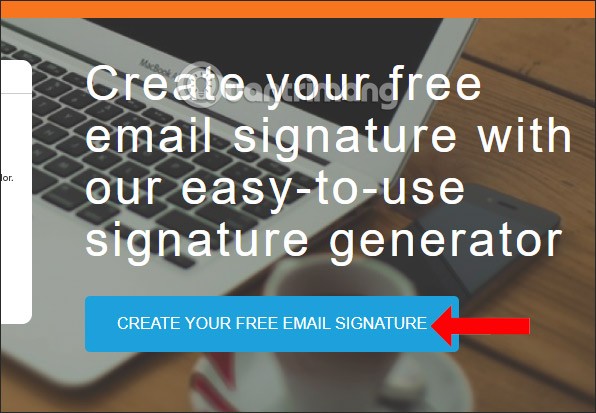
ステップ2:
ユーザーが署名の情報を入力するには、「あなたの情報」にアクセスしてください。メイン セクションには基本的な連絡先情報が含まれており、右側の署名プレビュー セクションでプレビューできます。
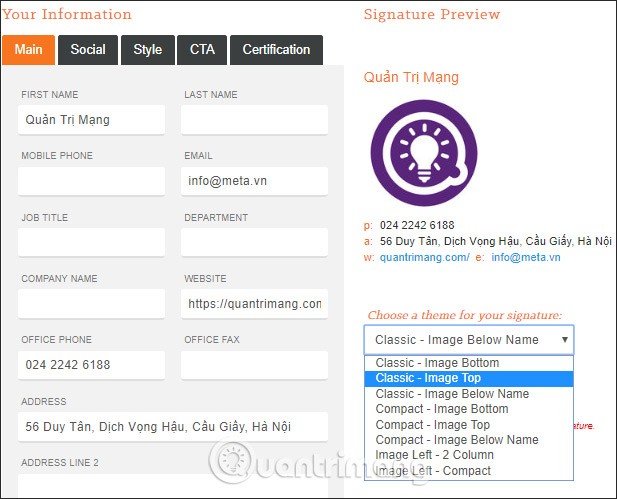
ソーシャル タブをクリックして、ソーシャル ネットワーキング サイトへのリンクを挿入します。
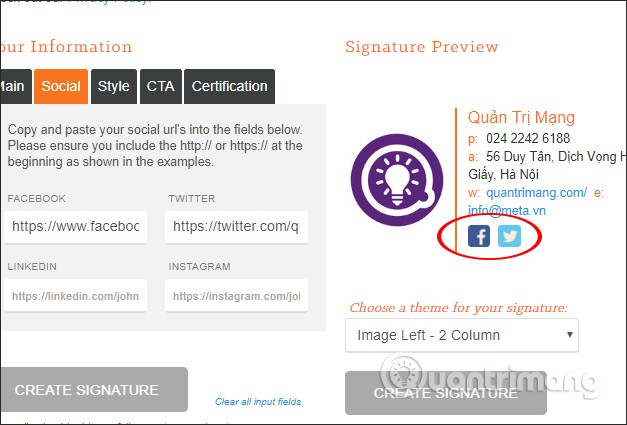
「スタイル」タブは、さまざまな署名スタイルをフォーマットするために使用されます。 「メイン」タブに画像を挿入する場合は、「署名テーマ」セクションで、署名に画像を挿入する位置を選択します。次に、フォント、色などを調整します。
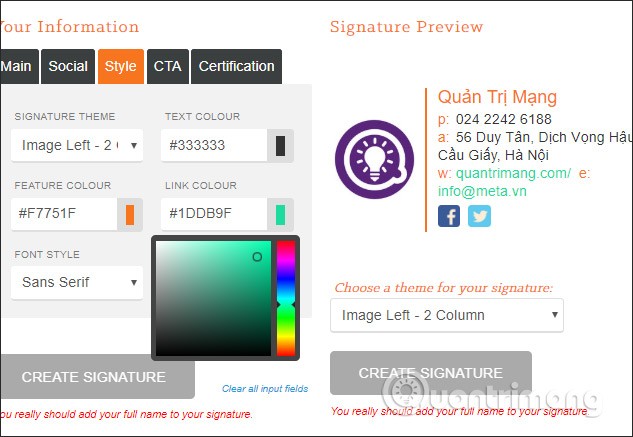
ステップ3:
編集後、「署名を作成」ボタンをクリックして署名を作成します。
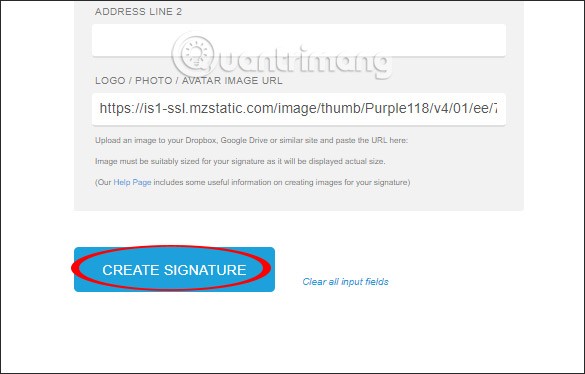
ステップ4:
作成した署名をダウンロードするには、手順 2で内容を入力し、「手順 3: 無料の署名をダウンロード」をクリックします。
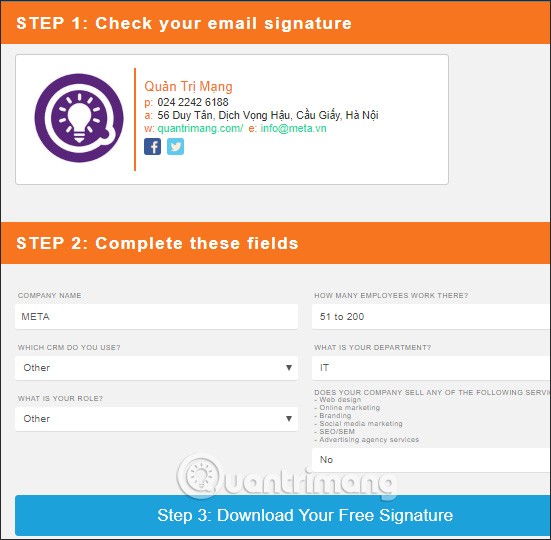
次に、署名のコピー セクションを表示し、[署名の選択]をクリックして署名を直接コピーするか、[ソース コードの取得] をクリックして作成した署名の HTML コードをコピーします。
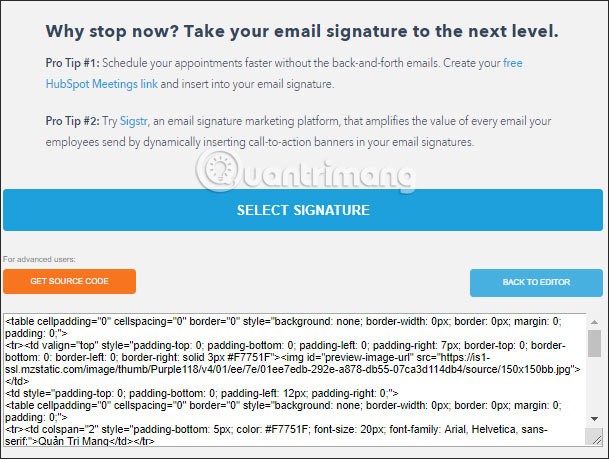
ステップ5:
コピーしたら、Gmail の署名セクションに貼り付けるだけで使用できます。
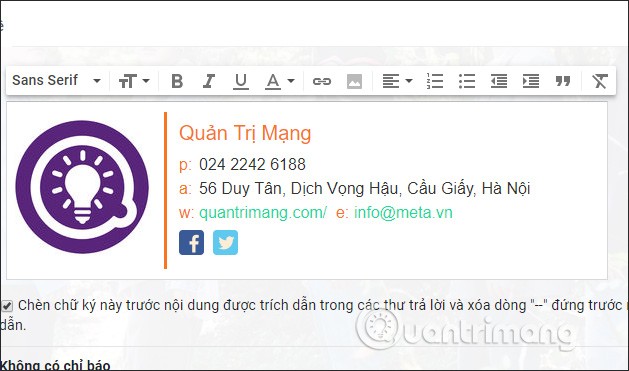
https://htmlsig.com/HTMLSig は、もう一つの適切に設計された HTML 電子メール署名ジェネレーターです。このツールは 1 回限りの使用を目的としていますが、中規模から大規模の組織でのチーム展開に最適です。
このツールには、パンくずシステムを進め、最初に生データとロゴを処理し、次のタブでソーシャル メディア情報を追加するのに役立つ組み込みアプリが含まれています。データのインポートが完了したら、必要に応じて開発者ニュースをフォローし、署名ファイルを作成することができます。
ダウンロード ページに移動し、Apple Mail、Outlook、Gmail、Thunderbird などのさまざまな電子メール クライアントに署名をインストールする方法が説明されます。署名ファイルをダウンロードするか、そのソース コードをコピーするかを選択するオプションが提供されます。
HTMLSig のシンプルな機能により、ほとんどの一般的な電子メール クライアントとの互換性が確保されます。
ベーシック アカウントにサインアップすると、最大 50 個の署名を作成したり、署名ユーザーに電子メールを送信したり、クリックスルー パフォーマンスの統計を表示したりできるダッシュボードにアクセスできます。
Pro プランにアップグレードすると、大規模なマーケティング部門に最適で、レイアウトやデザインを変更することなく、割り当てられたデータ フィールドに入力するためのリンクをチームに送信できるようになります。これは、すべての署名を個別に更新することなく、グループに署名を導入するのに最適な方法です。
さらに、Pro バージョンでは、マーケティング部門がダッシュボードから新しい署名を展開し、展開を管理できるようになります。管理ダッシュボードで、完了したすべての署名と、アクションが完了していない署名を視覚的に確認できます。
ステップ1:
ウェブサイトのメインインターフェイスで、「または無料の署名を試す」をクリックすると、アカウントを登録せずに無料で使用できます。ただし、さらに調整するにはアカウントを作成する必要があります。
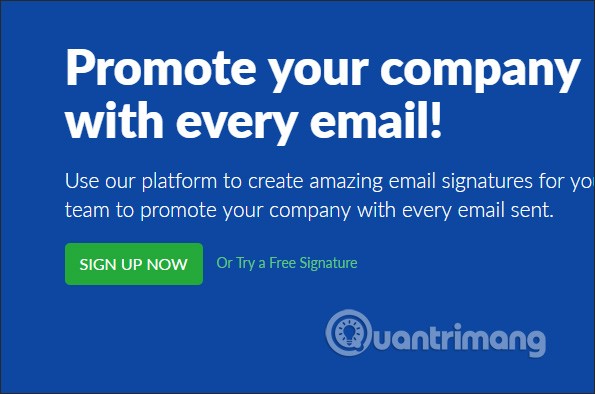
ステップ2:
また、ユーザーが必要な連絡先情報をすべて入力できるように、「あなたの情報」インターフェースに切り替えます。インターフェースは上記のHubspotに似ています。
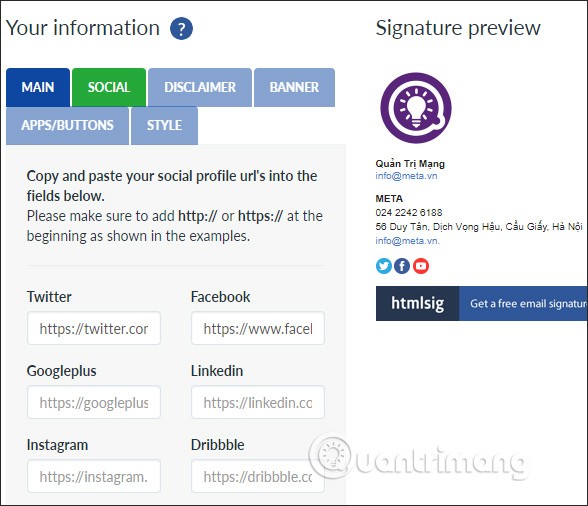
ステップ3:
作成後、「署名を作成」をクリックして署名の作成を開始します。
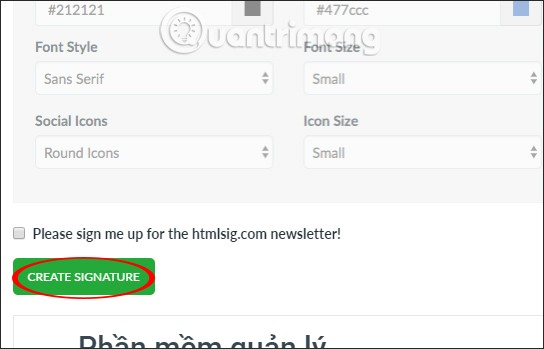
最後に、署名の内容を Gmail に挿入して使用します。
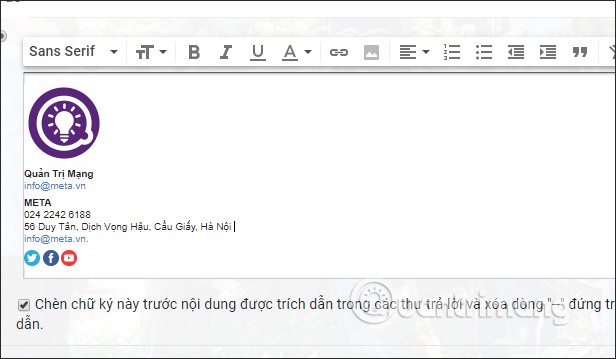
https://newoldstamp.com/editor/Newoldstamp は、チームや中小企業に最適な電子メール署名管理およびマーケティング プラットフォームです。技術チームや設計チームのサポートを必要とせずに、会社の全従業員が迅速かつ簡単に署名を設定できます。スマートフォンを含む主要な電子メール アプリケーションおよびデバイスとのシームレスな統合。会社のすべての電子メールにわたって一貫したブランド署名を合理化します。
Newoldstamp を使用すると、次のことが可能になります。
Newoldstamp の主な機能は次のとおりです。
Newoldstampを使用する主なメリット
ステップ1:
ウェブサイトのインターフェースで、署名を作成するための情報を入力します。
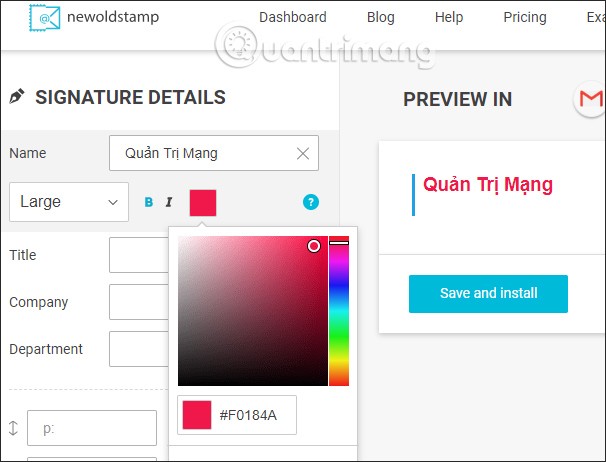
以下の「フォントと色」セクションでは、署名セクションのフォントを変更します。写真またはロゴをクリックし、「ファイルを選択」をクリックしてウェブサイトの画像をアップロードします。
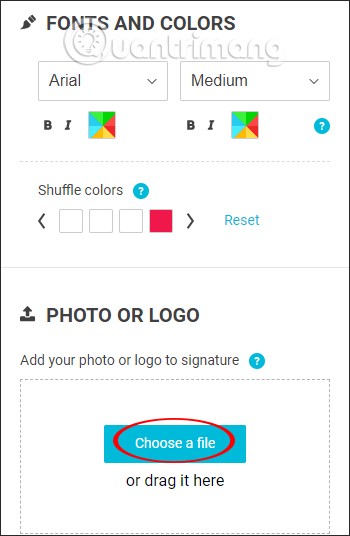
ユーザーは署名フレームに合わせてロゴのサイズを変更できます。ロックアイコンが付いているパーツは有料アップグレードが必要です。
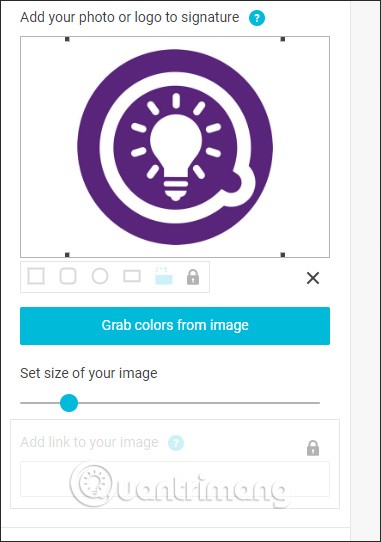
ステップ2:
ソーシャル ネットワーキング サイトへの連絡方法に関する情報を挿入するためのソーシャル アイコン。アカウントをお持ちの場合は、「もっと見る」をクリックすると、さらに多くのアイコンが表示されます。
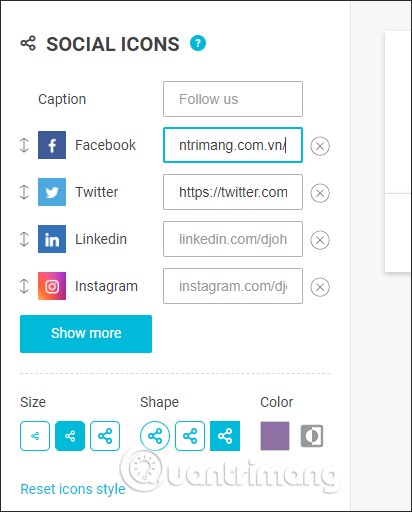
ステップ4:
署名の表示テンプレートを選択するには、[テンプレート] 列を確認します。
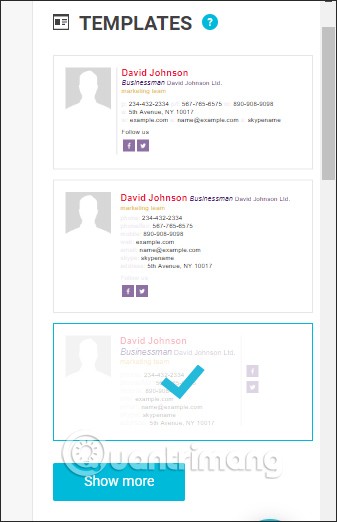
ステップ3:
編集後、上のプレビューセクションにある「保存してインストール」ボタンをクリックします。

Newoldstamp は、Gmail インターフェースに署名のプレビューを表示します。ユーザーが満足したら、「コピー」をクリックして続行します。
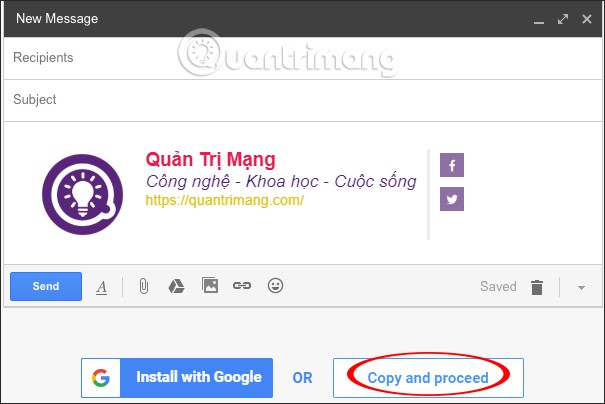
結果を Gmail の署名設定セクションに貼り付けて使用します。
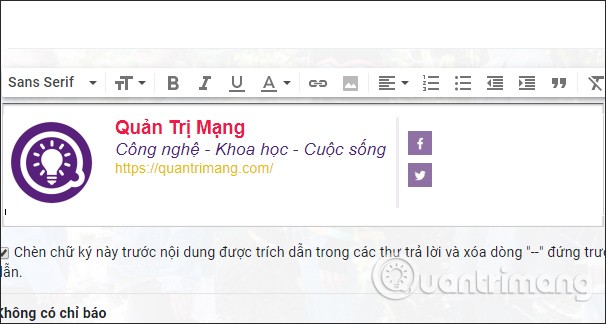
2.4.マイシグネチャー
電子メールの署名は、ビジネスイメージの重要な要素です。だからこそ、ブランドを反映し、企業の声と一致させる必要があります。自分で電子メール署名を作成しようとすると、より重要なタスクに費やすことができた貴重な時間が消費されてしまいます。
MySignature は、Gmail、Outlook、Apple Mail、Thunderbird、Office 365 用のプロフェッショナルでブランド化された電子メール署名を作成できるオンライン電子メール署名ジェネレーターです。
MySignature の主な機能は次のとおりです。
MySignature を使用して電子メール署名を作成する手順は次のとおりです。
ステップ1:
MySignature Web サイトにアクセスしてください。次に、「署名の作成」をクリックします。
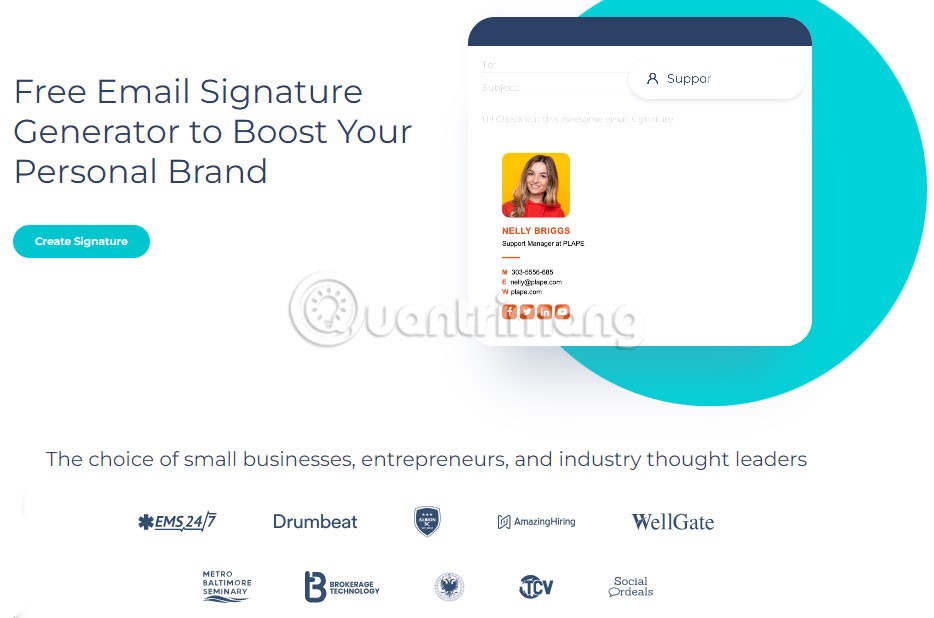
ステップ2:
テンプレートのリストが表示されます。
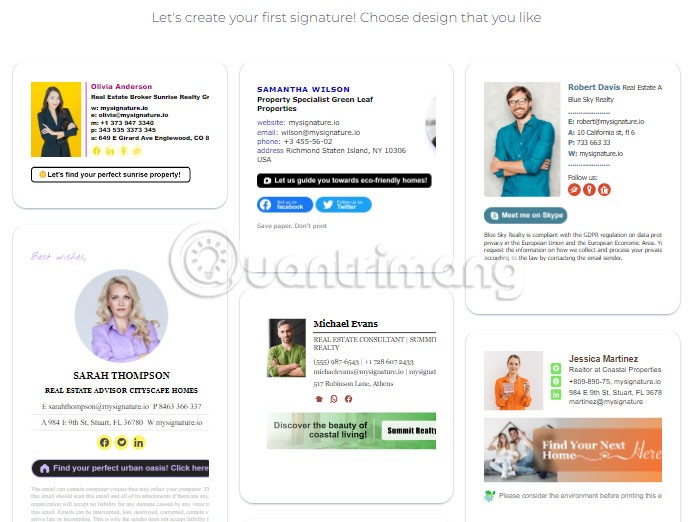
対応するオプションにマウスを移動して「テンプレートを使用」をクリックし、使用するテンプレートを選択します。
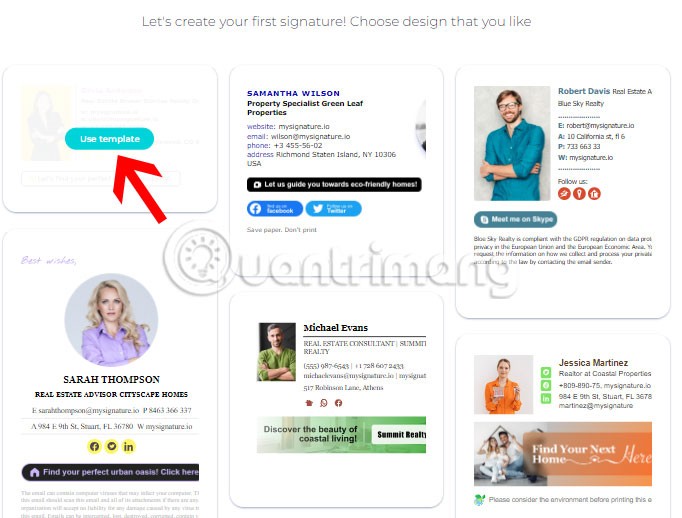
ステップ3:
指示された順序に従って手順を実行します。
名前を入力してください。
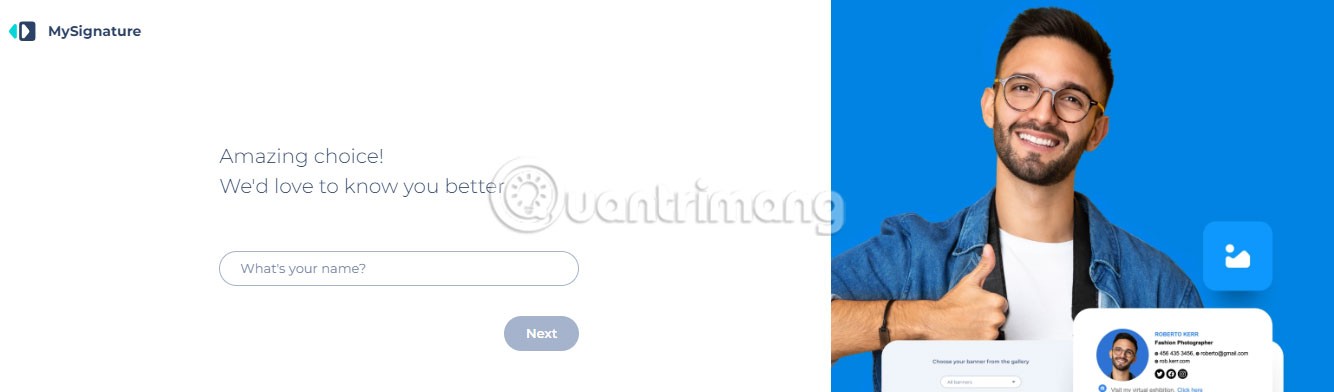
適切なカテゴリを選択してください。
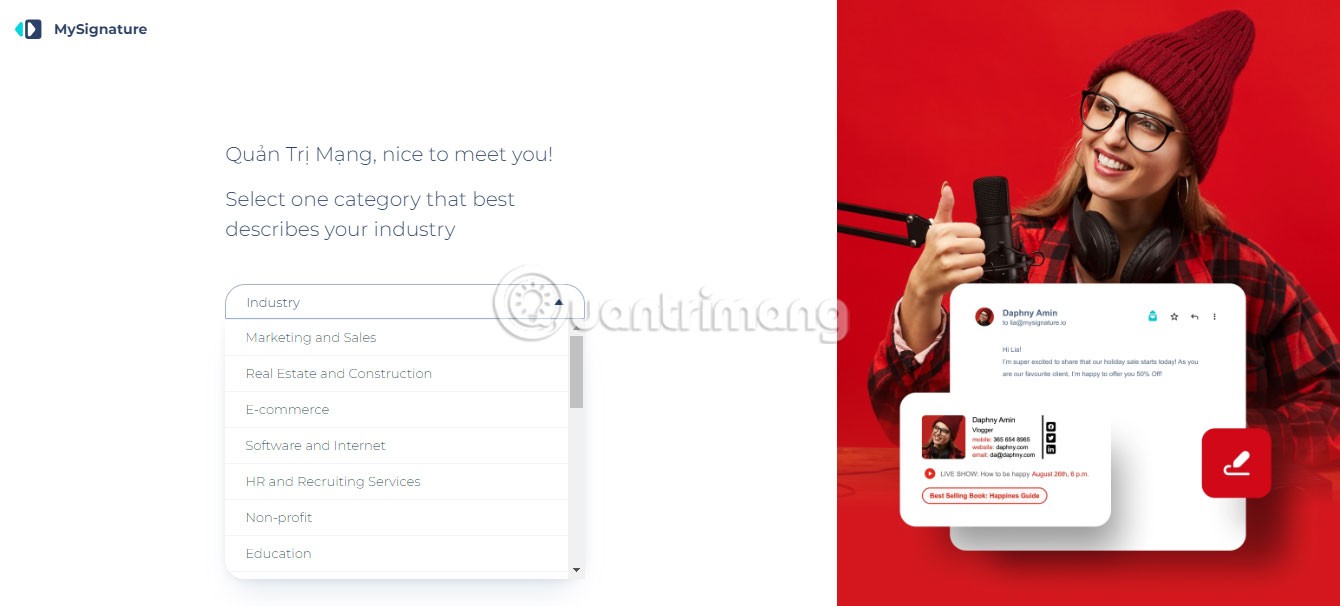
場所とウェブサイト(該当する場合)を入力し、「次へ」をクリックします。
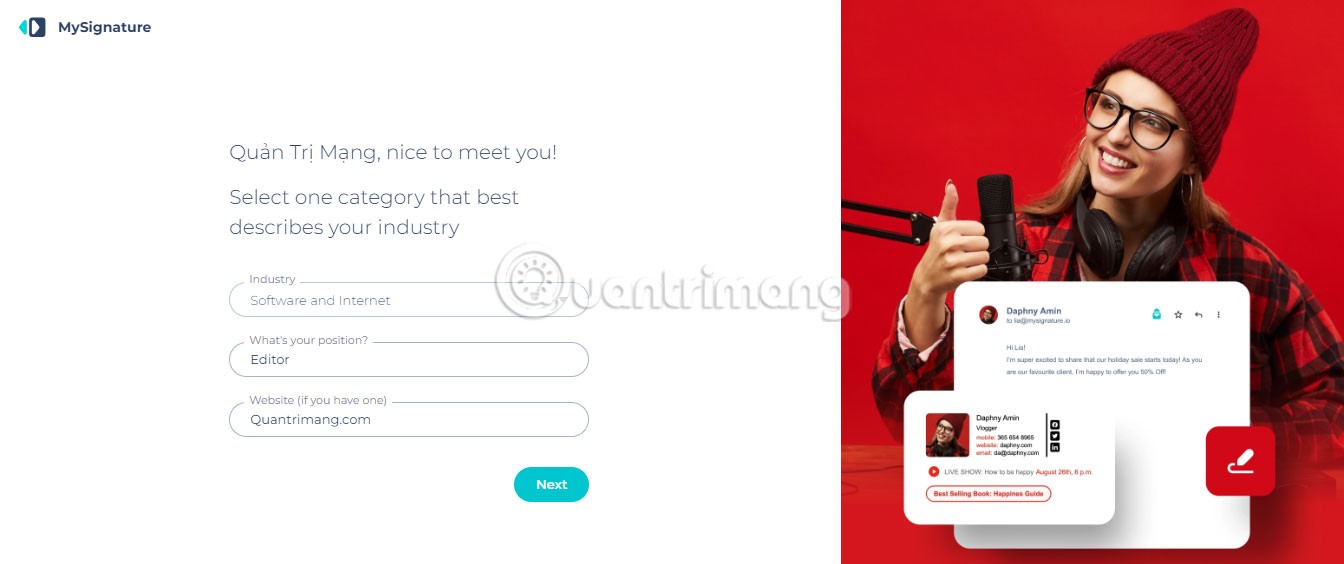
署名を使用するオブジェクトを選択し、[次へ]をクリックします。
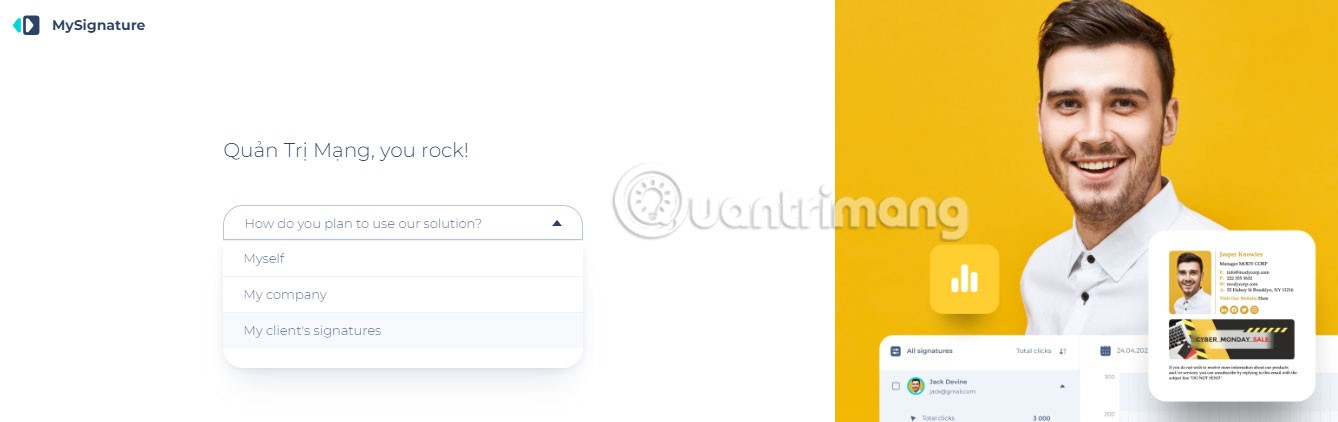
使用する 3 つのソーシャル ネットワークを選択し、[次へ]をクリックします。
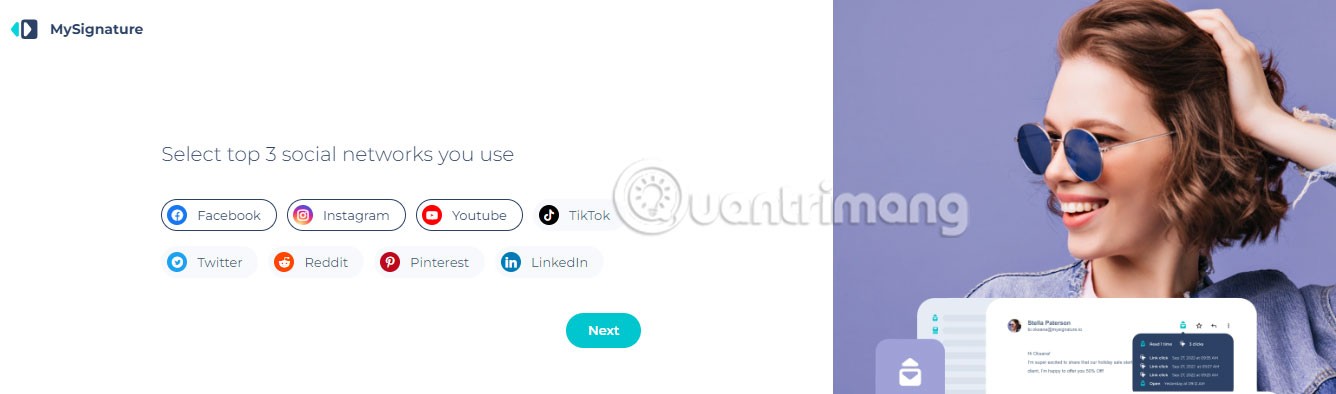
使用するメール クライアントを選択し、[開始] をクリックします。
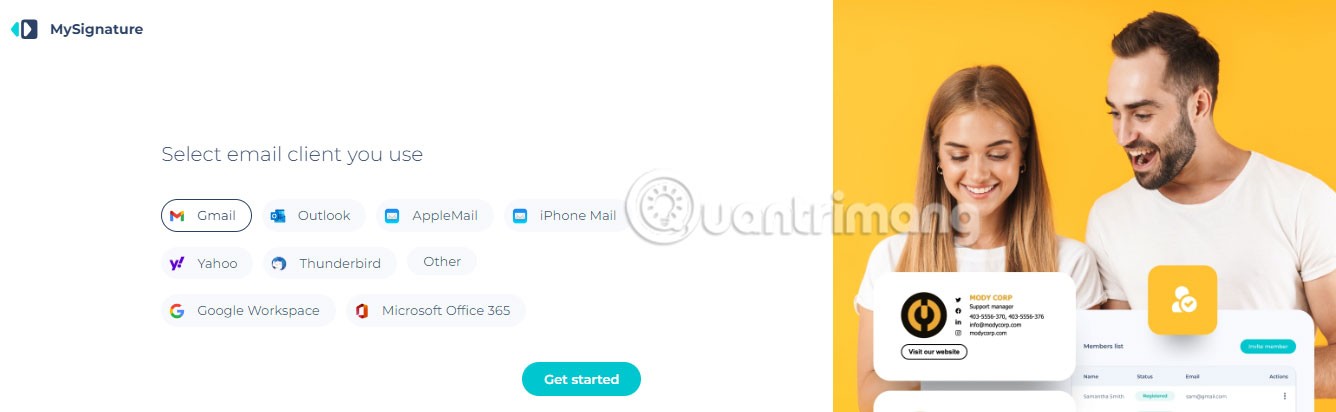
ステップ4:
左側の列の署名に表示される情報を更新します。更新された内容は、右側の署名に応じて変更されます。
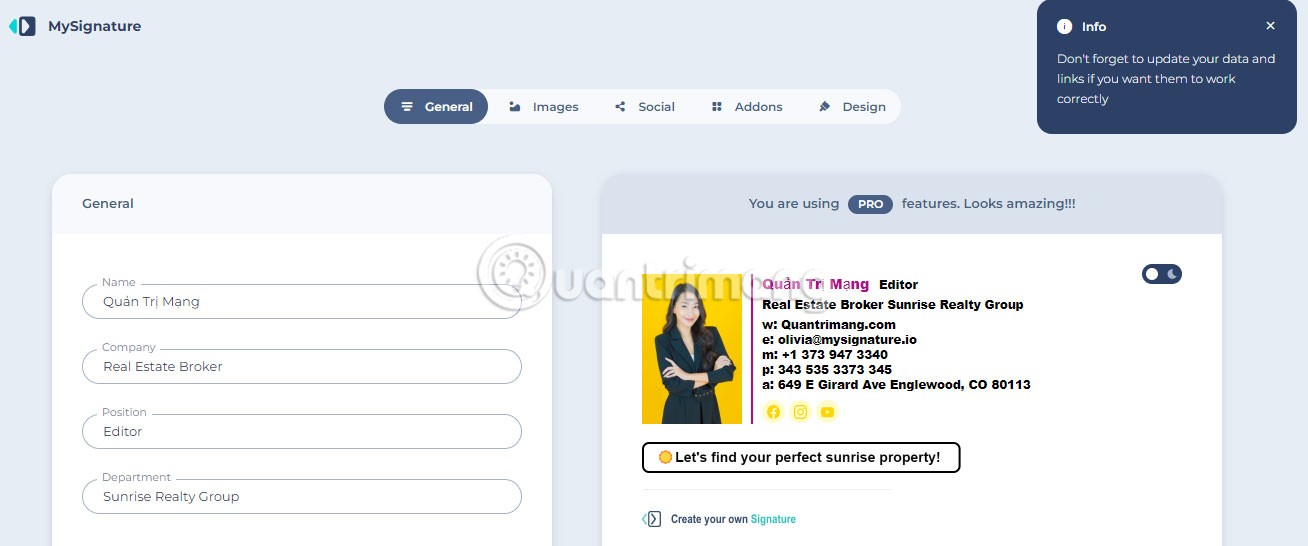
ここでは、手動で、または署名生成 Web サイトを使用して、プロフェッショナルな Gmail 署名を作成する方法を紹介します。署名に連絡先情報を追加する必要がある場合は、上記のオンライン署名作成 Web サイトを選択する必要があります。
幸運を!
Samsung の携帯電話で Galaxy AI を使用する必要がなくなった場合は、非常に簡単な操作でオフにすることができます。 Samsung の携帯電話で Galaxy AI をオフにする手順は次のとおりです。
InstagramでAIキャラクターを使用する必要がなくなったら、すぐに削除することもできます。 Instagram で AI キャラクターを削除するためのガイドをご紹介します。
Excel のデルタ記号 (Excel では三角形記号とも呼ばれます) は、統計データ テーブルで頻繁に使用され、増加または減少する数値、あるいはユーザーの希望に応じた任意のデータを表現します。
すべてのシートが表示された状態で Google スプレッドシート ファイルを共有するだけでなく、ユーザーは Google スプレッドシートのデータ領域を共有するか、Google スプレッドシート上のシートを共有するかを選択できます。
ユーザーは、モバイル版とコンピューター版の両方で、ChatGPT メモリをいつでもオフにするようにカスタマイズすることもできます。 ChatGPT ストレージを無効にする手順は次のとおりです。
デフォルトでは、Windows Update は自動的に更新プログラムをチェックし、前回の更新がいつ行われたかを確認することもできます。 Windows が最後に更新された日時を確認する手順は次のとおりです。
基本的に、iPhone で eSIM を削除する操作も簡単です。 iPhone で eSIM を削除する手順は次のとおりです。
iPhone で Live Photos をビデオとして保存するだけでなく、ユーザーは iPhone で Live Photos を Boomerang に簡単に変換できます。
多くのアプリでは FaceTime を使用すると SharePlay が自動的に有効になるため、誤って間違ったボタンを押してしまい、ビデオ通話が台無しになる可能性があります。
Click to Do を有効にすると、この機能が動作し、クリックしたテキストまたは画像を理解して、判断を下し、関連するコンテキスト アクションを提供します。
キーボードのバックライトをオンにするとキーボードが光ります。暗い場所で操作する場合や、ゲームコーナーをよりクールに見せる場合に便利です。ノートパソコンのキーボードのライトをオンにするには、以下の 4 つの方法から選択できます。
Windows を起動できない場合でも、Windows 10 でセーフ モードに入る方法は多数あります。コンピューターの起動時に Windows 10 をセーフ モードに入れる方法については、WebTech360 の以下の記事を参照してください。
Grok AI は AI 写真ジェネレーターを拡張し、有名なアニメ映画を使ったスタジオジブリ風の写真を作成するなど、個人の写真を新しいスタイルに変換できるようになりました。
Google One AI Premium では、ユーザーが登録して Gemini Advanced アシスタントなどの多くのアップグレード機能を体験できる 1 か月間の無料トライアルを提供しています。
iOS 18.4 以降、Apple はユーザーが Safari で最近の検索を表示するかどうかを決めることができるようになりました。













